Guida definitiva alla registrazione della posta vocale su iPhone e Android
Con il crescente utilizzo degli smartphone, lasciare messaggi vocali è diventato un mezzo di comunicazione comune per scopi personali e professionali. La segreteria telefonica rimane uno strumento essenziale per la comunicazione. Indipendentemente dal dispositivo che utilizzi, incluso iPhone, telefono Android, computer, ecc., sapere come registrare in modo efficiente un messaggio vocale può fare una differenza significativa. Questa guida ti guiderà attraverso la registrazione dei messaggi vocali su diversi dispositivi, fornendo guide dettagliate e suggerimenti utili per aiutarti a farlo. registrazione della posta vocale facile.
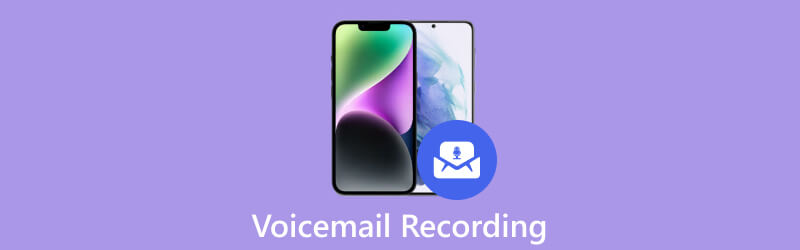
- ELENCO GUIDE
- Parte 1. Registra un messaggio vocale su iPhone
- Parte 2. Registra un messaggio vocale su Android
- Parte 3. Software professionale per la registrazione della posta vocale
- Parte 4. Domande frequenti sulla registrazione della posta vocale
Parte 1. Come registrare un messaggio vocale sul tuo iPhone
Questa sezione fornisce una guida passo passo per registrare un messaggio vocale su un iPhone, compreso l'accesso alla funzione di posta vocale, la registrazione del messaggio vocale e la modifica alla perfezione. Istruzioni dettagliate e suggerimenti utili ti consentiranno di lasciare un messaggio vocale ben realizzato.
Per registrare un messaggio vocale sul tuo iPhone, individua e tocca Telefono app dalla schermata iniziale. Una volta aperta l'app Telefono, seleziona Segreteria telefonica in basso a destra dello schermo. Questo ti porterà all'interfaccia della segreteria telefonica.
Se utilizzi la segreteria telefonica per la prima volta, devi configurarla prima di registrare il messaggio. Segui semplicemente le istruzioni fornite dal tuo operatore di rete per impostare la tua segreteria telefonica. In genere, ciò comporta la creazione di un passcode e la personalizzazione del tuo saluto.
Per registrare un messaggio vocale sul tuo iPhone, tocca Saluto nell'angolo in alto a sinistra della schermata della segreteria telefonica. Qui troverai due opzioni, Predefinito E Costume. L'opzione Predefinita utilizza un messaggio automatico generico, mentre l'opzione Personalizzata consente di creare un saluto di posta vocale personalizzato.
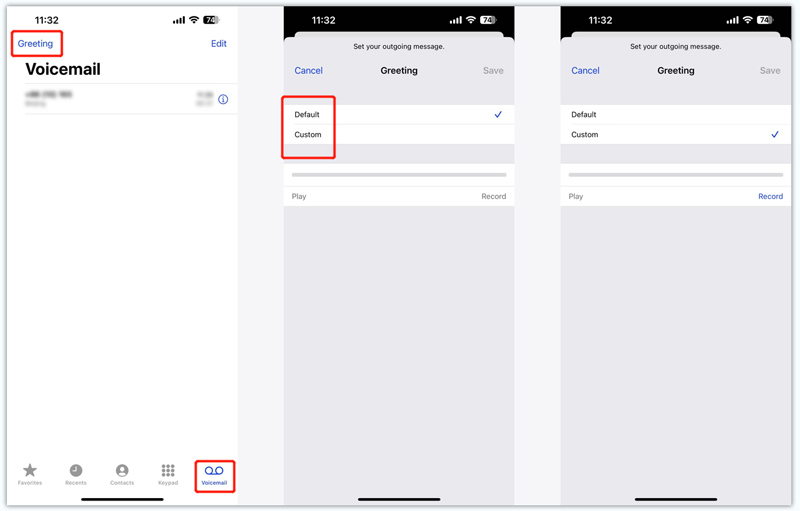
Seleziona l'opzione Personalizzata per registrare il messaggio di saluto della segreteria. Rubinetto Documentazione per iniziare a catturare il tuo messaggio. Parla in modo chiaro e conciso, assicurandoti che il messaggio vocale sia udibile. Una volta terminata la registrazione del messaggio vocale, tocca Fermare pulsante.
Visualizza l'anteprima del messaggio di saluto della segreteria prima di salvarlo. Se sei soddisfatto della registrazione, tocca l'icona Salva per impostare il messaggio di saluto personalizzato come messaggio vocale predefinito. Torna alla schermata della segreteria e controlla le impostazioni. Assicurati che la tua segreteria telefonica sia abilitata e che il tuo saluto personalizzato sia selezionato come messaggio attivo.
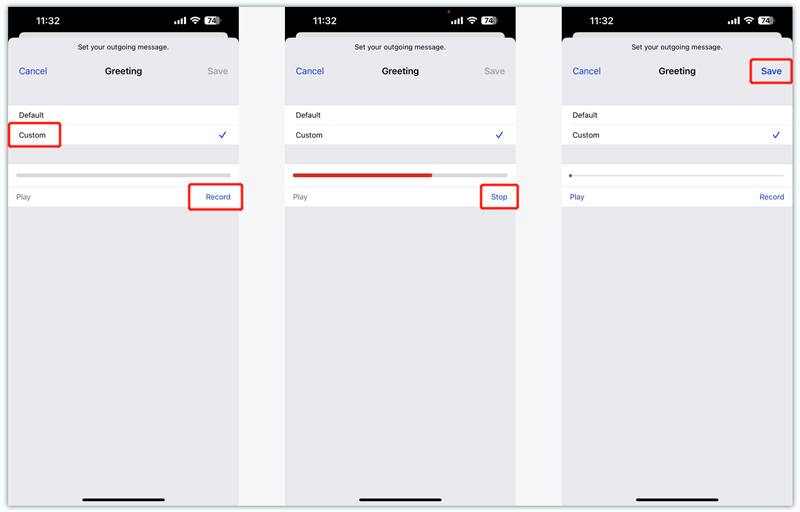
Per testare la tua segreteria, chiedi a un amico o un familiare di chiamare il tuo iPhone e lasciare un messaggio vocale. Al termine della chiamata, dovresti ricevere una notifica che indica che hai un nuovo messaggio di posta vocale. Apri la schermata della segreteria telefonica e il messaggio registrato dovrebbe essere disponibile per la riproduzione.
Parte 2. Come registrare un messaggio vocale su Android
Se utilizzi un telefono Android e desideri imparare a registrare un messaggio vocale in modo efficiente, questa parte fa al caso tuo. Puoi ottenere istruzioni dettagliate su come registrare un messaggio vocale su Android.
Apri il Telefono app sul tuo Android e vai alla scheda Segreteria telefonica. A seconda del tuo dispositivo Android, la scheda potrebbe trovarsi nella parte inferiore dello schermo o come opzione separata nel menu dell'app.
Configura la tua segreteria telefonica seguendo le istruzioni visualizzate sullo schermo. Ciò di solito comporta la creazione di un messaggio di saluto della segreteria e l'impostazione di una password o PIN per i messaggi.
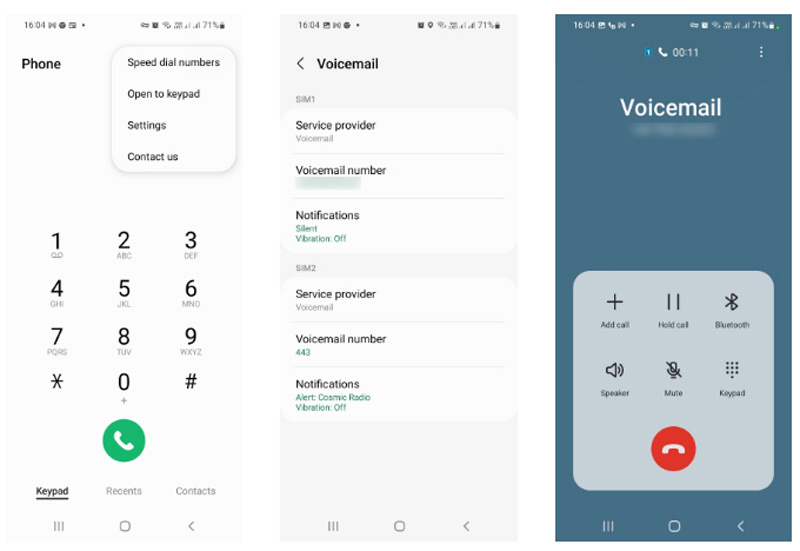
Ritorna al Segreteria telefonica scheda nell'app Telefono. Cerca il Documentazione O Nuovo opzione all'interno della scheda e toccala. Richiederà al tuo telefono Android di avviare la registrazione. Inizia a parlare in modo chiaro e conciso nel microfono del telefono. Condividi il messaggio o le informazioni desiderate che desideri trasmettere nella segreteria telefonica. Assicurati di seguire eventuali limiti di tempo stabiliti dal tuo fornitore di servizi.
Ascolta il tuo messaggio vocale e assicurati che soddisfi le tue aspettative. Se necessario, puoi registrare nuovamente più volte finché non sei soddisfatto del risultato. Successivamente, tocca Salva per finalizzare e archiviare il messaggio vocale.
Parte 3. Software professionale per la registrazione della posta vocale
Puoi trovare molte applicazioni di terze parti progettate specificamente per la registrazione di messaggi vocali. Queste app spesso includono funzionalità aggiuntive come la trascrizione e opzioni di personalizzazione avanzate. Qui consigliamo vivamente tutte le funzionalità Registratore dello schermo ArkThinker per acquisire un messaggio di posta vocale, quindi trasferirlo sul tuo iPhone o telefono Android. Può registrare la tua voce dal microfono del computer o da un altoparlante esterno. Inoltre, ti consente di acquisire l'audio del sistema con alta qualità.
Scarica e apri questo registratore di posta vocale. Usa il Registratore audio strumento per catturare il messaggio di saluto della tua segreteria telefonica.

Accendi il Microfono e disabilitare Suono del sistema. Puoi selezionare la sorgente audio in base alle tue esigenze specifiche.

Clicca il REC pulsante per avviare la registrazione della segreteria telefonica. Al termine della registrazione, puoi ascoltare il messaggio di posta vocale e modificarlo.

Parte 4. Domande frequenti sulla registrazione della posta vocale
Come eliminare un messaggio vocale durante la registrazione?
Mentre registri un messaggio vocale sul tuo iPhone o telefono Android, puoi interrompere la registrazione e rimuoverlo facilmente. Puoi riavviare direttamente la registrazione della segreteria finché non sei soddisfatto.
Perché non riesco a registrare un messaggio di saluto della segreteria sul mio iPhone?
Per registrare un saluto della segreteria con il tuo iPhone, configura prima la segreteria. Puoi aprire l'app Telefono, toccare Segreteria nell'angolo in basso a destra, quindi toccare il pulsante Configura e procedere. Se ancora non riesci a registrare un messaggio vocale, contatta il supporto Apple o componi *86 per ottenere ulteriore assistenza.
Come posso modificare la segreteria telefonica sul mio telefono Samsung?
Apri l'app Telefono e chiama la segreteria tenendo premuto il pulsante 1. Quando ascolti gli auguri o il messaggio personale, tocca il relativo tasto numerico per selezionarlo. Ora hai la possibilità di registrare un nuovo messaggio di saluto della segreteria.
Conclusione
Una volta che conosci i passaggi corretti, registrando un messaggio vocale sul tuo iPhone o telefono Android è un compito semplice. Puoi seguire i metodi sopra indicati per creare messaggi vocali chiari e professionali che trasmettano in modo efficace il tuo messaggio.
Cosa pensi di questo post? Fai clic per valutare questo post.
Eccellente
Valutazione: 4.9 /5 (basato su 312 voti)
Trova più soluzioni
Il miglior registratore MP3 per registrare l'audio del computer e il microfono Processo senza pari su come registrare audio su dispositivi Android Strumenti del registratore microfonico: registra la tua voce dal microfono I 14 migliori software e hardware di registrazione audio da non perdere Come registrare una conversazione dal vivo o una telefonata su iPhone Come registrare una telefonata su Android [Registratore di chiamate per Android]Articoli relativi
- Registra audio
- Recensione di iShowU Audio Capture e ulteriori informazioni che dovresti sapere
- Cos'è il voiceover di TikTok e come eseguire un voiceover su TikTok
- Modi attuabili per registrare le chiamate WhatsApp su iPhone/Android e PC
- Gli 8 migliori strumenti di voiceover da non perdere su desktop e dispositivi mobili
- Modi attuabili per registrare trasmissioni radiofoniche su computer e dispositivi mobili
- Tutorial concreto per fare voiceover su PC e Mac come professionisti
- Come registrare audio e voce su un iPhone con 3 semplici modi
- Come registrare audio su Mac, PC Windows 11/10/8/7 e online
- Voiceover su iPhone: suggerimenti e gesti per aiutarti a padroneggiarlo
- Recensione di Amazon Voice Recorder: prezzi, caratteristiche e migliore alternativa



